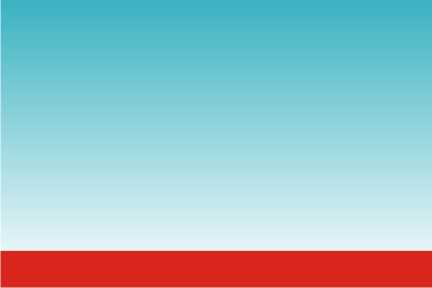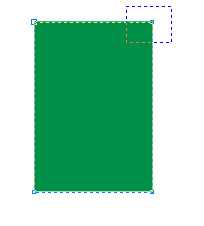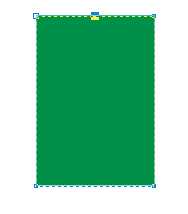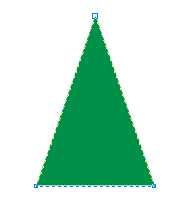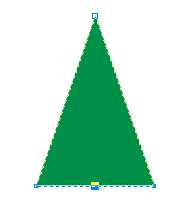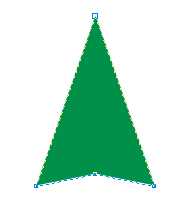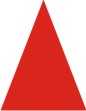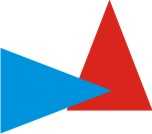它具有非常方便的用户界面和工具,提供了优良的矢量插图和页面布局广泛。今天我们就来学习制作漂亮的圣诞贺卡,教程学习难度不大,适合CDR新手朋友学习制作,希望朋友们喜欢!
这是一片国外翻译教程,原地址是:http://www.vectorials.com/tutorials/Create-Christmas-Card-in-CorelDraw-A-Quick-Guide-70625.html
我们先来看看制作完成的效果:
好了,我们开始学习制作方法吧
第一步:
记得角度设为-90度。
并
写上你想写的字,我们这里写的是"Designing Mall"。
第二步:
这一步我们开始绘制圣诞树,
画出一个大小适当绿色矩形
让后将其转换为曲线(CTRL+Q),选择"形状工具",选择一个如下图的右上角的绿色矩形。
在顶部中间添加一个节点。
然后将上部的左右两个节点删除,那么你就能得到下面的效果。
然后在下部的中间添加一个节点
将这一节点往上提一点,来表现出树的效果
然后我们绘制一个红色的矩形作为树干
第三步:
下面我们要制作更多的树,首先绘制一个红色的矩形,并且复制一份,我们后面会用到:
然后我们复制一份,填充不同的颜色,并将其旋转一个角度,将它放在红色三角的上面,如下图:
选择和修剪
将上面的图填充白色,放在上面我们复制的红色三角上面。这样你就能得到下面的圣诞树了。
第四步:
这一步我们将来制作圣诞图标,按住CTRL键,用矩形工具绘制一个正方形,用酒红色来填充,并在其中绘制一个小一点的正方形。
在我们绘制的小方形里选择填充为无,轮廓选择白色,宽为1.0PT,并选择虚线样式
用白色在图标中间写上Merry Christmas,然后在图标上做一个圆孔效果,旋转30度,让它更漂亮。
第五步:
现在,我们就将上面制作的部件组合在一起,并制作一些星星和白色圆圈,(这里就看自己的喜好怎么组合了)
P70系列延期,华为新旗舰将在下月发布
3月20日消息,近期博主@数码闲聊站 透露,原定三月份发布的华为新旗舰P70系列延期发布,预计4月份上市。
而博主@定焦数码 爆料,华为的P70系列在定位上已经超过了Mate60,成为了重要的旗舰系列之一。它肩负着重返影像领域顶尖的使命。那么这次P70会带来哪些令人惊艳的创新呢?
根据目前爆料的消息来看,华为P70系列将推出三个版本,其中P70和P70 Pro采用了三角形的摄像头模组设计,而P70 Art则采用了与上一代P60 Art相似的不规则形状设计。这样的外观是否好看见仁见智,但辨识度绝对拉满。
更新动态
- 凤飞飞《我们的主题曲》飞跃制作[正版原抓WAV+CUE]
- 刘嘉亮《亮情歌2》[WAV+CUE][1G]
- 红馆40·谭咏麟《歌者恋歌浓情30年演唱会》3CD[低速原抓WAV+CUE][1.8G]
- 刘纬武《睡眠宝宝竖琴童谣 吉卜力工作室 白噪音安抚》[320K/MP3][193.25MB]
- 【轻音乐】曼托凡尼乐团《精选辑》2CD.1998[FLAC+CUE整轨]
- 邝美云《心中有爱》1989年香港DMIJP版1MTO东芝首版[WAV+CUE]
- 群星《情叹-发烧女声DSD》天籁女声发烧碟[WAV+CUE]
- 刘纬武《睡眠宝宝竖琴童谣 吉卜力工作室 白噪音安抚》[FLAC/分轨][748.03MB]
- 理想混蛋《Origin Sessions》[320K/MP3][37.47MB]
- 公馆青少年《我其实一点都不酷》[320K/MP3][78.78MB]
- 群星《情叹-发烧男声DSD》最值得珍藏的完美男声[WAV+CUE]
- 群星《国韵飘香·贵妃醉酒HQCD黑胶王》2CD[WAV]
- 卫兰《DAUGHTER》【低速原抓WAV+CUE】
- 公馆青少年《我其实一点都不酷》[FLAC/分轨][398.22MB]
- ZWEI《迟暮的花 (Explicit)》[320K/MP3][57.16MB]